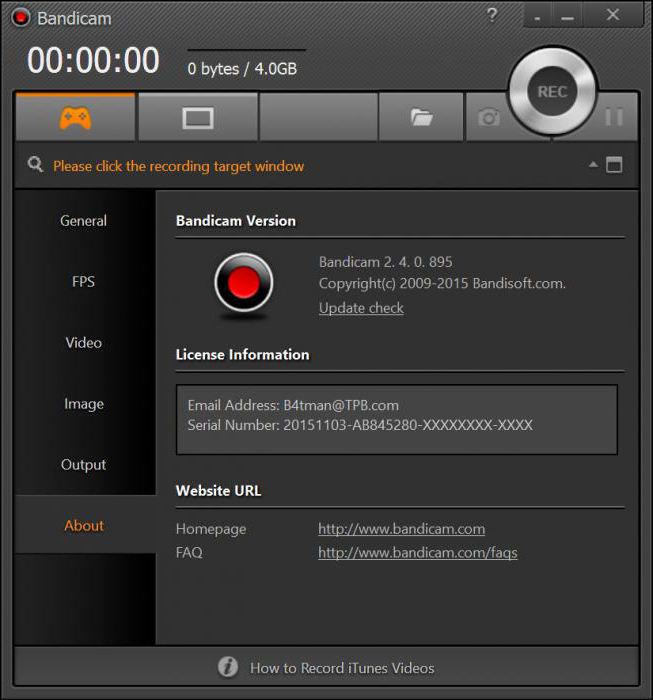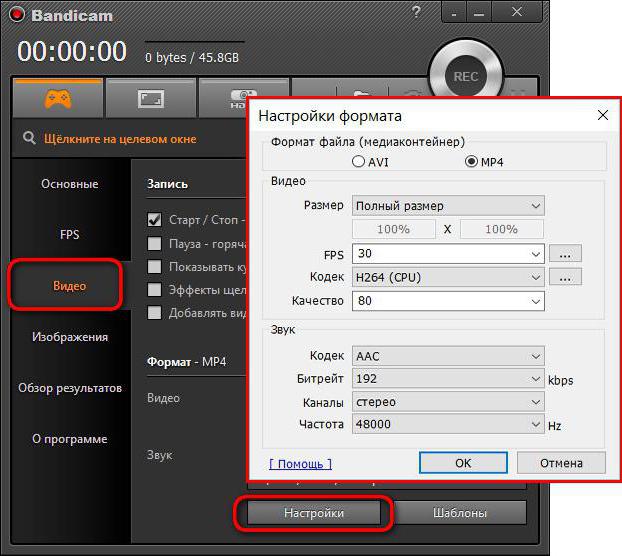कैसे घर पर ध्वनि रिकॉर्ड करने के लिए
कभी-कभी लिखना जरूरी हो जाता हैकंप्यूटर या कि ध्वनि। किसी ने आवाज या अन्य मौखिक प्रस्तुति, किसी कराओके गायन में भोगता रिकॉर्ड करने के लिए जरूरत है, और माइक्रोफोन और हेडफोन काम सत्यापित करने के लिए जरूरत से किसी को सिर्फ रुचि अपनी आवाज सुनने के लिए या करने के लिए। ऊपर वर्णित सभी हेरफेर का उत्पादन करने के लिए, विशेष सॉफ्टवेयर, ध्वनि रिकॉर्डिंग है जो बहुत जल्दी और आसानी से किया जा सकता है की आवश्यकता है। उनमें से एक - धृष्टता है। यह आसानी से प्रभार से मुक्त इंटरनेट से डाउनलोड किया जा सकता है, बस निर्देश है कि स्थापना के दौरान दिखाई देगा का पालन करें। इस programm डिस्क पर बहुत ही कम जगह लेता है, और यह भी एक बच्चे का उपयोग कर सकते हैं।
ऑडसिटी स्थापित होने के बाद, आपको चाहिएपक्ष से किसी भी हस्तक्षेप के बिना ध्वनि रिकॉर्ड करने के लिए तैयार करें। इसलिए, आपको अपने आस-पास की जगह को अनुकूलित करने और यह सुनिश्चित करने की ज़रूरत है कि सभी प्रकार के शोर जितना संभव हो उतना छोटा हो। ऐसा करने के लिए, दरवाजों को कसकर बंद करें, और आस-पास के सभी उपकरणों को डिस्कनेक्ट करें, जो रिकॉर्डिंग के साथ हस्तक्षेप करने वाली ध्वनि उत्पन्न कर सकते हैं। यहां तक कि माइक्रोफ़ोन से कुछ निश्चित दूरी पर माउस को भी रखा जाता है, क्योंकि इसकी चाबियों के क्लिक भी रिकॉर्ड किए जा सकते हैं। ध्वनि रिकॉर्ड करने के लिए जितना संभव हो उतना साफ था, इस बार माउस के साथ काम करने से बचने की कोशिश करें या इसे यथासंभव चुपचाप करें।
अगला चरण हैडसेट को कनेक्ट करना हैकंप्यूटर। आपके सिस्टम यूनिट के सामने पर सॉकेट, तो आप अलग अलग रंग की दो दौर कनेक्टर्स देख सकते हैं। हरी सॉकेट और माइक्रोफोन में हेडफ़ोन प्लग - लाल (या गुलाबी) में। आप निश्चित रूप से इस मामले में, ध्वनि रिकॉर्डिंग एक अच्छी गुणवत्ता प्राप्त करने के लिए की संभावना नहीं है एक माइक्रोफोन, एक अंतर्निहित वेब कैमरा क्या कर सकते हैं, लेकिन,। इसलिए, वायर्ड संस्करण - सबसे उपयुक्त।
हेडसेट कनेक्ट होने के बाद, और कार्यक्रमखोलें, निम्न कार्य करें: माइक्रोफ़ोन की छवि के साथ बटन आइकन के नीचे खोजें और स्लाइडर को बीच में इस फ़ंक्शन के बगल में रखें। यदि यह पैरामीटर अधिकतम मोड पर सेट है, तो प्रोग्राम एक ध्वनि रिकॉर्डिंग को और भी बदतर बना देगा, क्योंकि आवश्यक ऑडियो ट्रैक के साथ, बाहरी शोर भी बनाए रखा जाएगा। यदि आपके पास स्पीकर चालू हैं, तो उन्हें बंद करें, अन्यथा आप अपनी गूंज सुनना जोखिम उठाते हैं।
अगला कदम सीधे रिकॉर्ड बनाना है। ऐसा करने के लिए, "रिकॉर्ड" बटन पर क्लिक करें। यह अन्य बटनों के साथ प्रोग्राम ऑडैसिटी के शीर्ष पैनल में पाया जा सकता है। आमतौर पर यह या तो पूरी तरह से लाल या सफेद होता है, लेकिन बीच में लाल या भूरे रंग के सर्कल के साथ होता है। माइक्रोफ़ोन में बोलने से पहले, 2-3 सेकंड प्रतीक्षा करें, और फिर आप कोई वाक्यांश या जीभ ट्विस्टर कह सकते हैं, और फिर ध्वनि रिकॉर्डिंग को रोक सकते हैं। "रोकें" बटन दबाकर। यह अपने केंद्र के चारों ओर एक भूरे या पीले रंग के वर्ग द्वारा इंगित किया जाता है।
प्राप्त रिकॉर्ड बचाया जा सकता है। ऐसा करने के लिए, "फ़ाइल" मेनू पर जाएं और "प्रोजेक्ट को इस रूप में सहेजें" विकल्प का चयन करें। दिखाई देने वाली विंडो में आप फ़ाइल संग्रहण स्थान का चयन कर सकते हैं, और फिर उसका नाम इसी पंक्ति में दर्ज कर सकते हैं (फ़ाइल प्रकार बदला नहीं जाना चाहिए)। सुनें कि क्या हुआ, आप उस फ़ोल्डर को खोलकर कर सकते हैं जिसमें आपने रिकॉर्ड सहेजा था। आप "फ़ाइल" मेनू पर जाकर और "ओपन" विकल्प चुनकर, नियमित ब्राउज़र और प्रोग्राम दोनों के माध्यम से ऐसा कर सकते हैं।
आपके द्वारा रिकॉर्ड किए गए रिकॉर्ड किए गए ऑडियो को सुनने के लिएबीच में हरे त्रिकोण-तीर वाले बटन पर क्लिक करें। यदि आपने जो सुना है वह संतोषजनक है, तो आप अपनी मुख्य प्रविष्टि पर जा सकते हैं। हालांकि, रिकॉर्ड को तुरंत सहेजना जरूरी नहीं है, क्योंकि आप "स्टॉप" पर क्लिक करने के बाद भी इसे सुन सकते हैं। यदि आप साउंडट्रैक से संतुष्ट नहीं हैं, तो आप इसे हटा सकते हैं। यह निचली विंडो में oscillograms को हाइलाइट करके और कीबोर्ड पर हटाएं कुंजी दबाकर किया जा सकता है।
इसके अलावा, यह कार्यक्रम न केवलविभिन्न ध्वनियों को रिकॉर्ड करें, लेकिन उन्हें अपने विवेकाधिकार पर भी संपादित करें। उदाहरण के लिए, आप ध्वनि या उसके टेम्पो की पिच बदल सकते हैं। ऐसा करने के लिए, "प्रभाव" मेनू पर कॉल करें और चुनें कि आप इसमें रिकॉर्डिंग के साथ क्या करना चाहते हैं। उसी विकल्प में आप कोड, क्लिक और विभिन्न शोर से छुटकारा पा सकते हैं।